Sådan rettes Battle.net BLZBNTAGT00000084B-fejl
"Vi kunne ikke få adgang til denne mappe. Dette skyldes normalt, at du ikke er logget ind som administrator. Fejlkode BLZBNTAGT0000084B." Vi vil prøve at løse fejlen i denne artikel.

Battle.net-brugere kan ikke få adgang til spillet ved at støde på fejlen "Vi kunne ikke få adgang til denne mappe. Dette skyldes normalt, at du ikke er logget ind som administrator. Fejlkode BLZBNTAGT00000084B." bliver begrænset. Hvis du står over for et sådant problem, kan du finde en løsning ved at følge forslagene nedenfor.
Hvad er Battle.net BLZBNTAGT00000084B-fejl?
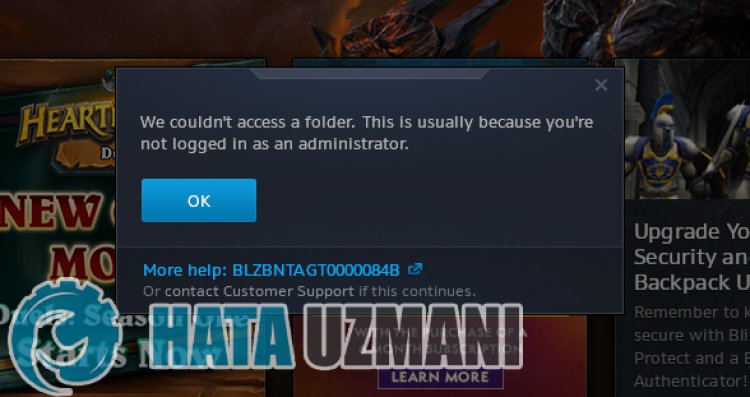 <397"/p>
<397"/p>
Denne fejl kan opstå, fordi Battle.net-programmet for spillet, der skal åbnes, ikke kan se spilmapperne eller ikke kan køre det med administratorrettigheder. Til dette vil vi give dig information om, hvordan du løser problemet ved at nævne nogle få forslag.
Sådan rettes Battle.net BLZBNTAGT00000084B-fejl
For at rette denne fejl kan du finde løsningen på problemet ved at følge forslagene nedenfor.
1-) Kør Battle.net som administrator
Hvis Battle.net-applikationen ikke kører med administrative rettigheder, kan det få dig til at støde på forskellige problemer som dette. Til dette skal du først lukke Battle.net-applikationen ved hjælp af en task manager, køre applikationen som administrator og kontrollere, om problemet fortsætter.
2-) Fix Game
Hvis du støder på en sådan fejl, mens du kører et spil gennem Battle.net-applikationen, kan du støde på en sådan fejl på grund af beskadigelse eller defekt i spilfilerne. Til dette kan du fjerne problemet ved at bekræfte spilfilerne.
- Kør Battle.net-applikationen.
- Vælg et hvilket som helst spil, og klik på tandhjulsikonet ved siden af knappen "Spil".
- Udfør scanningen ved at klikke på "Scan og reparer" pålisten.
Når scanningen og reparationsprocessen er fuldført, kan du køre spillet og kontrollere, om problemet fortsætter.
3-) Ryd Battle.net Cache
Problemet med Battle.net-cachen kan forårsage mange fejl. Til dette kan vi kontrollere, om problemet fortsætter, ved at rydde cachefilerne.
- Skriv "Kør" på startskærmen for søgning, og åbn den.
- Skriv "C:\ProgramData\" på skærmen, der åbnes, og tryk på Enter.
- Slet mapperne "Battle.net" og "Blizzard Entertainment" på den nye vinduesskærm.
Når du har udført denne handling, skal du køre Battle.net som administrator og kontrollere, om problemet fortsætter.
4-) Slå antivirusprogrammet fra
Deaktiver ethvert antivirusprogram, du bruger, eller slet det helt fra din computer. Hvis du bruger Windows Defender, skal du deaktivere det. Til dette;
- Åbn startskærmen for søgning.
- Åbn søgeskærmen ved at skrive "Windows-sikkerhedsindstillinger".
- Klik på "Beskyttelse mod virus og trusler" på skærmen, der åbnes.
- Klik på "Ransomware Protection" i menuen.
- Slå "Kontrolleret mappeadgang" fra på skærmen, der åbnes.
Lad os herefter slå realtidsbeskyttelse fra.
- Skriv "virus- og trusselsbeskyttelse" i startsøgeskærmen, og åbn den.
- Klik derefter på "Administrer indstillinger".
- Slå realtidsbeskyttelse til "Fra".
Efter at have udført denne handling, bliver vi nødt til at tilføje Battle.net-mappen som en undtagelse.
- Skriv "virus- og trusselsbeskyttelse" i startsøgeskærmen, og åbn den. Under
- Indstillinger for virus- og trusselbeskyttelse skal du vælge Administrer indstillinger og derefter under Ekskluderinger Ekskluder vælg tilføj eller fjern.
- Vælg Tilføj en ekskludering, og vælg derefter mappen Battle.net, der er gemt på din disk.
Efter denne proces skal du køre Battle.net og kontrollere, om problemet fortsætter.
5-) Slet og geninstaller spillet
Hvis ingen af disse trin er en løsning for dig, skal du afinstallere det spil, du vil åbne, helt fra din enhed og geninstallere det. Brugere, der har prøvet denne proces, angiver, at de ikke er stødt på en sådan fejl igen. Vi kan nå løsningen af problemet ved at realisere dette forslag.
Ja, venner, vi har løst vores problem under denne titel. Hvis dit problem fortsætter, kan du spørge om de fejl, du støder på, ved at gå ind på vores FORUM platform.
![Hvordan rettes YouTube-serverfejlen [400]?](https://www.hatauzmani.com/uploads/images/202403/image_380x226_65f1745c66570.jpg)




















